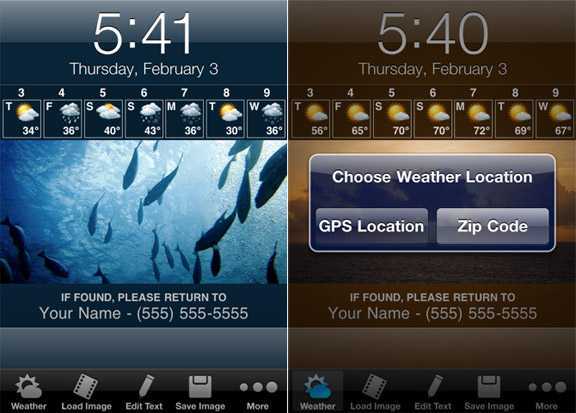Баг, который поможет вывести на экран блокировки iPhone прогноз погоды
В отличие от Android , iPhone не показывает прогноз погоды прямо на экране блокировки
Но, судя по вчерашним капризам погоды, имевшим место быть в некоторых столичных районах, знать, какие сюрпризы нам готовит природа, не только полезно, но и иногда крайне важно. К счастью для страждущих техногиков, в «яблочном» смартфоне присутствует скрытая функция, которая покажет вам прогноз погоды на день
И уже с утра вы сможете первым делом узнать, брать сегодня зонтик или можно обойтись без него… Вот как включить функцию.
Чтобы настроить экран блокировки с отображением прогноза погоды на день, нам сначала нужно будет запланировать функцию «Не беспокоить».*
Важно знать! Способ 100% рабочий для операционки iOS 12. Для следующей версии iOS 13 , как пишут пользователи, — под вопросом, но мы выяснили, что и здесь он вполне корректно функционирует:. Также экран блокировки может поменяться не сразу, а через два дня
Погода будет появляться на экране раз в сутки, утром, когда вы просыпаетесь. Чтобы увидеть прогноз, необходимо без использования кнопки Home и других кнопок смартфона активировать экран (при помощи поднятия смартфона)
Также экран блокировки может поменяться не сразу, а через два дня. Погода будет появляться на экране раз в сутки, утром, когда вы просыпаетесь. Чтобы увидеть прогноз, необходимо без использования кнопки Home и других кнопок смартфона активировать экран (при помощи поднятия смартфона).
*Функция «Не беспокоить» автоматически отключает все входящие уведомления.
Откройте приложение «Настройки» на вашем iPhone и перейдите в раздел «Не беспокоить».
Затем нажмите на переключатель рядом с параметром «Запланировано». Поскольку мы устанавливаем расписание включения, нам не нужно включать функцию «Не беспокоить» прямо сейчас.
Установите начальное и конечное время для включения параметра
Важно! Вы должны установить время окончания примерно за 10-15 минут до пробуждения
Наконец, нажмите на переключатель рядом с опцией «Отход ко сну». Эта функция затемнит экран блокировки и гарантирует, что экран не будет загораться, когда вы получаете новые уведомления. Новые уведомления теперь будут напрямую отправляться в Центр уведомлений и не будут появляться на экране блокировки до тех пор, пока не закончится расписание работы функции «Не беспокоить».
Теперь вернитесь на главный экран приложения Настройки и нажмите кнопку «Конфиденциальность».
Выберите опцию «Службы геолокации».
Здесь выберите приложение «Погода».
Перейдя в доступ к геопозиции приложения, нажмите «При использовании программы» с целью разрешить приложению «Погода» увидеть ваше местоположение, чтобы оно могло показать вам местный прогноз. На iOS12 нажмите «Всегда», для iOS13 — «При использовании программы».
Готово! На следующее утро, когда вы проснетесь и истечет время работы функционала, то первым делом вы увидите отчет о погоде за начавшийся день на экране блокировки. Вы увидите текущую температуру, максимум за день и возможные осадки.
Внимание! Прогноз покажется на экране блокировки только единожды, до следующего дня он больше не будет отображаться, что даже приятнее, ведь подобранная картинка с вашего экрана блокировки никуда не денется. Теперь вы точно не пропустите правильный прогноз, и этот необычный баг будет всегда вам напоминать, что неплохо было бы заглянуть в приложение для более детального изучения ситуации на ближайшие сутки
Теперь вы точно не пропустите правильный прогноз, и этот необычный баг будет всегда вам напоминать, что неплохо было бы заглянуть в приложение для более детального изучения ситуации на ближайшие сутки.
Эффекты аудио и видео во время звонков
Во время голосового или видеовызова с помощью стандартных или сторонних социальных сервисов в «Пункте управления» можно выбрать эффекты для аудио или видео. Для этого в нём появляются соответствующие плашки.
К примеру, можно использовать эффект «Изоляция голоса», который даёт возможность заглушить посторонние звуки по аналогии с ANC в AirPods Pro и AirPods Max. Это круто для регулярных звонков через iPhone.
В видеосвязи можно использовать режим «Портрет» в реальном времени — такой же, как в «Камере».
Жаль, аудиоэффекты не работают при традиционном использовании сотовых сетей. Судя по всему, Apple всеми силами пытается от них отстраниться.
Лучшие виджеты с погодой для iPhone
1. ClimaCell Weather Assistant
Приложение ClimaCell выделяется своими точными прогнозами, предупреждениями о дожде и снеге, картами качества воздуха и скорости ветра.
В приложении вы можете отметить свой дом и место работы. В виджете можно узнать температуру воздуха, прогноз на будущее, уровень качества воздуха и почасовой прогноз. Он отлично подходит для темного режима iOS, а также интегрирован с Календарем Google.
2. CARROT Weather
Это приложение не нуждается в представлении. CARROT Weather — одно из лучших приложений о погоде в App Store. Недавно он был обновлен виджетами для iOS 14. Существует 5 различных типов виджетов. Нажмите и удерживайте виджет, чтобы настроить его параметры. Также вы можете добавить сразу все виджеты на главный экран, чтобы получать полный прогноз.
![]()
Приложение поддерживает ярлыки Siri, карты погоды и Apple Watch.
3. Weather Line
По сравнению со стандартным виджетом погоды виджеты Weather Line не только выглядят интереснее, но и отображают больше полезной информации. Например, большой виджет Weather Line содержит информацию о влажности, давлении, УФ-индексе, времени восхода и захода солнца и многом другом.
Вы также можете приобрести подписку, чтобы получить доступ к дополнительной информации о погоде (например, о качестве воздуха) и темам виджетов.
4. Weather Widget & Radar
Приложение Weather Widget имеет несколько красивых виджетов. Откройте его и выберите меню темы, чтобы увидеть полный список. Вы можете добавить винтажный виджет, классические часы, время в стиле Хэллоуина и т д.
В виджет можно добавить почасовой прогноз на ближайшие 48 часов, прогноз на ближайшие 7 дней, карту погоды, радар и даже календарь погоды.
5. Widgetsmith
В отличие от других приложений в списке, Widgetsmith позволяет создавать собственные виджеты с информацией из приложений «Погода», «Календарь», «Напоминания», «Фотографии» и «Здоровье». Вы можете выбрать размер виджета, настроить шрифт, изменить цвет фона и т д. Вы также можете установить время, когда один виджет будет заменен другим.
Например, виджет погоды может отображаться утром, позже с временем в календаре и ближе к концу для виджета с кольцами активности.
Как получать прогноз погоды на экране блокировки iPhone с iOS 12
В закладки
Одна из интересных фишек iOS 12 – отображение утреннего прогноза погоды. Пользователь, беря в руки смартфон, видит все пропущенные за ночь уведомления и прогноз погоды на день.
Так можно не запускать приложение и не выводить специальный виджет для этого.
Активируется фишка не самым очевидным способом, придется побегать по разным меню, чтобы все заработало.
Как настроить прогноз погоды на экране блокировки:
1. Для начала нужно разрешить приложению Погода всегда определять местоположение смартфона.
Делается это в меню Настройки – Конфиденциальность – Службы геолокации – Погода. Разумеется, включение регулярного слежения для приложения негативно скажется на заряде батареи, но только так сработает прогноз погоды на экране блокировки.
2. Теперь следует настроить режим Не беспокоить (Настройки – Не беспокоить). Активируем основной переключатель и настраиваем временной промежуток для режима.
3. Последним необходимым условием является активация параметра Отход ко сну (Настройки – Не беспокоить).
Теперь после окончания работы режима Не беспокоить на экране блокировки будет выводиться прогноз погоды для текущего местоположения на ближайшее время.
Есть еще один небольшой трюк. Например, если нужно знать прогноз погоды не утром, а в 18:00 к моменту выхода с работы домой.
Для этого следует установить режим Не беспокоить всего на минуту с 17:59 до 18:00. Режим включится и выключится через минуту, а на экране точно в срок появится прогноз погоды.
Несколько дней тестирую фишку на iPhone 7 Plus и не заметил какого-либо существенного снижения автономности гаджета.
Странно, почему нельзя было просто добавить в настройках настраиваемое время отображения уведомления?
В закладки
Вариант 2: Яндекс.Погода
Среди множества сервисов и приложений Яндекс есть то, что решает нашу задачу – Я.Погода, настройкой которого мы далее и займемся.
- Воспользовавшись представленной выше ссылкой, установите приложение на свой айФон и запустите его.
- Предоставьте разрешение на доступ к геопозиции, выбрав вариант «При использовании» в окне с запросом.
![]()
Далее, если хотите получать уведомления, «Разрешите» их отправку в следующем окне.
![]()
Ваше местоположение будет автоматически определено и в главном окне Я.Погоды появятся соответствующие сведения.
![]()
Как и с Погодой от Apple, горизонтально здесь отображаются данные по часам, а вертикально – по дням.
Дополнительно имеется возможность «Открыть карту осадков», «Показать на карте» место и «Сообщить» о другой погоде, если она сильно отличается от того, что вы видите за окном.
![]()
Если геолокация была определена некорректно или вы просто хотите видеть в приложении сведения о еще каком-то населенном пункте:
- Для его добавления вызовите меню и воспользуйтесь поиском.
Введите название города, а затем выберите его в результатах поиска.
Найденное место сразу же будет добавлено в главное окно Я.Погоды.
При желании город можно добавить в избранное, тапнув по звездочке,
после чего его он будет помещен и в соответствующий список в меню.
Там же доступна сортировка, редактирование и удаление.
![]()
В настройках приложения, которые вызываются нажатием на шестеренку в главном окне, можно указать единицы измерения температуры, силы ветра и давления, разрешить или запретить уведомления,
уточнить место, для которого отображаются сведения о погоде, а также определить то, для какого места и в каком виде будут отображаться данные на виджете.
![]()
Добавление виджета осуществляется по алгоритму, рассмотренному в пункте № 4 предыдущей части статьи.
Его можно развернуть и настроить.
![]()
Weather Pro
![]()
Достойная и надежная программа. WeatherPro является основным и рекомендуемым приложением погоды на айфоне. В нем есть особенность, которая отличает его от других подобных программ. На WeatherPro можно увидеть цветную карту мира, которая позволяет узнать, в какую сторону плывут облака, насколько красиво это выглядит со спутников.
Приложение переведено на 12 языков. Имеет интуитивно понятную панель с доступом к инструментам, таким как дождевой радар и интерактивный график. Можно узнать несколько видов прогнозов: на неделю, на сутки, на каждые три часа. Программа дает доступ ко всем погодным показателям и отдельно предупреждает пользователя о приближении ненастья.
Имеет виджеты и платную версию WeatherPro Premium. В ней отсутствует реклама, увеличены сроки прогнозов, добавлена функция, позволяющая отмечать избранные места, расширен спектр погодных показателей. Стоимость расширенной версии — 0,99 долларов в месяц. Это примерно 60 рублей.
Обе версии приложения имеют функцию вывода погодных данных на экран блокировки. Это отличный выбор для просмотра погоды на айфоне. С какого сайта скачивать? Приложение есть как в магазине App Store, где оно имеет 4,8 баллов рейтинга из 5, так и на Play Market.
Изменения FaceTime и SharePlay
В iOS 15, приложение FaceTime стало лучше – экран теперь представляет собой сетку с квадратами одинакового размера, поэтому всё более упорядоченно. Если у вас iPhone XR или более новая модель, можно использовать функцию «пространственного звука» – голос человека будет исходить из той части экрана, где расположен квадрат с его изображением.
Однако, главное изменение в FaceTime – новая функция SharePlay. Она настолько хороша, что даже попала в новые версии операционных систем для Mac и iPad. SharePlay позволяет проигрывать фильмы или музыку с вашего смартфона в FaceTime, причём видео и звук у собеседников будут синхронизированы с вашим смартфоном. Через SharePlay можно даже транслировать происходящее на экране вашего iPhone.
У других приложений для видеозвонков тоже есть похожие функции, но добавление их в стандартное приложение Apple – важный шаг. Причём в Apple явно планируют развивать SharePlay дальше – компания из Купертино даже выпустила инструменты для разработчиков, чтобы авторы приложений могли добавить в свои продукты совместимость с FaceTime.
Apple обещает, что в ближайшем будущем появится поддержка SharePlay даже в сервисах потокового видео: Disney Plus, Hulu, Paramount и прочих. Правда, пока поддержка ограничена лишь Apple TV Plus, что для бета-версии вполне нормально. Вы сможете смотреть фильм с друзьями одновременно, причём каждый получит возможность управлять воспроизведением. При желании в маленьком окне FaceTime вы будете видеть реакцию своих друзей на происходящее.
SharePlay в FaceTime также хорошо справляется с регулировкой громкость музыки или видео до того уровня, при котором вам комфортно продолжать общение. Однако, если вы захотите прибавить громкость вручную, она изменяется для просматриваемого контента и голосов собеседников. Надеемся, в финальной версии Apple это исправит.
Стоит упомянуть, что для совместного просмотра контента на каком-нибудь сервисе, каждый собеседник должен иметь на него подписку. Если вы захотите посмотреть приобретённый в iTunes фильм, собеседникам также будет предложено купить его или взять напрокат.
Есть у FaceTime и множество других менее важных обновлений. Можно создавать ссылки на встречи и добавлять их в Календарь – так легче собирать встречи в определённое время и приглашать туда людей. FaceTime будет доступен на устройствах с ОС Android и Windows – однако, лишь в браузере, а не как отдельное приложение.
Отправляемся на сафари
Если FaceTime можно назвать относительно нишевым сервисом, то браузером будут пользоваться 99% покупателей iPhone
Поэтому можно смело заявить, что обновление Safari – самое важное нововведение в iOS 15. (Начинаешь понимать, насколько скудной получилась новая ОС, когда осознаешь, что главное изменение в ней – это браузер.) Safari был полностью переработан как для iOS и iPadOS, так и для macOS (последний появится в Monterey тоже ближе к концу осени)
Это самое большое визуальное изменение в новой версии ОС. Оно же и самое спорное, причем настолько, что Apple сразу дала возможность отказаться от большинства нововведений Safari.
![]() Самое большое изменение iOS 15 — это Safari, который имеет совершенно новый дизайн
Самое большое изменение iOS 15 — это Safari, который имеет совершенно новый дизайн
По умолчанию в браузере включен новый режим «панель вкладок», который переносит адресную строку в самый низ экрана и дает возможность быстро переключаться между открытыми вкладками. (Аналогично тому, как переключаются приложения на iPhone с Face ID.) Новый способ переключения между вкладками и перенос адресной строки – изменения интересные и довольно удобные. Однако удобство – понятие субъективное, поэтому, если вы хотите вернуться к старому дизайну, можете сделать это в настройках.
В iPadOS 15 тоже появилась панель вкладок, но она расположена не внизу, а верху экрана. Если на iPhone новый дизайн кажется удобным, то на iPad уже не очень. Здесь комфортнее использовать старое оформление с адресной строкой вверху и вкладками под ней. Измененный дизайн по началу немного путает, и в целом эту полосу прокрутки вкладок здесь использовать неудобно. Более того, она каждый раз скрывает все открытые вкладки, если вы на нее нажмете. Поэтому приходится открывать ее заново. Даже Apple понимает, что новый дизайн Safari на iPad не самый удобный, поэтому по умолчанию здесь стоит старый. Переключаться можно так же в настройках.
На одном изменении дизайна обновления Safari не заканчиваются. В iOS 15 и iPadOS 15 браузер также получил возможность создавать группы вкладок (и синхронизировать их с iCloud), чтобы вы могли удобно отсортировать все свои открытые вкладки. Также в браузере теперь можно устанавливать некоторые сторонние расширения.
Установить другой браузер все еще можно (и даже сделать его приложением по умолчанию). Но так как iOS 15 все еще подвластна ограничениям Apple, требующим всем сторонним веб-обозревателям использовать движок рендеринга Safari, особой разницы в скорости работы вы не почувствуете. Так что установка стороннего браузера – дело вкуса или синхронизации данных с другими вашими устройствами.
Улучшения FaceTime
Это приложение просто кардинально прокачали. Ранее мне хотелось постоянно использовать Skype, но теперь, учитывая что добавлен портретный режим, возможность быстро поделиться экраном, а вместе с тем и изоляция звука — кажется, Skype придется сказать «Прощай».
Наконец-то можно планировать звонки, очень просто поделиться ссылкой на них, смотреть вместе фильмы. Более того, открыть ссылку смогут даже пользователи Android. Так что Apple заметно подпортит жизнь Zoom, Meet и Skype. Добавляем сюда еще и красивые эффекты с Memoji и все, это может быть любимое приложение для дистанционного обучения.
Вариант 2: Яндекс.Погода
Среди множества сервисов и приложений Яндекс есть то, что решает нашу задачу — Я.Погода, настройкой которого мы далее и займемся.
- Воспользовавшись представленной выше ссылкой, установите приложение на свой айФон и запустите его.
Предоставьте разрешение на доступ к геопозиции, выбрав вариант «При использовании» в окне с запросом.
Далее, если хотите получать уведомления, «Разрешите» их отправку в следующем окне.
Ваше местоположение будет автоматически определено и в главном окне Я.Погоды появятся соответствующие сведения.
Как и с Погодой от Apple, горизонтально здесь отображаются данные по часам, а вертикально — по дням.
Дополнительно имеется возможность «Открыть карту осадков», «Показать на карте» место и «Сообщить» о другой погоде, если она сильно отличается от того, что вы видите за окном.
Если геолокация была определена некорректно или вы просто хотите видеть в приложении сведения о еще каком-то населенном пункте:
Для его добавления вызовите меню и воспользуйтесь поиском.
Введите название города, а затем выберите его в результатах поиска.
Найденное место сразу же будет добавлено в главное окно Я.Погоды.
При желании город можно добавить в избранное, тапнув по звездочке,
после чего его он будет помещен и в соответствующий список в меню.
Там же доступна сортировка, редактирование и удаление.
В настройках приложения, которые вызываются нажатием на шестеренку в главном окне, можно указать единицы измерения температуры, силы ветра и давления, разрешить или запретить уведомления,
уточнить место, для которого отображаются сведения о погоде, а также определить то, для какого места и в каком виде будут отображаться данные на виджете.
Добавление виджета осуществляется по алгоритму, рассмотренному в пункте № 4 предыдущей части статьи.
Его можно развернуть и настроить.
AccuWeather: метеорологический радар
Приложение может похвастаться интуитивно понятным интерфейсом, который предоставляет подробные новости прогнозов, последние обновления, предупреждения о погоде и многое другое. Не только ваше местоположение; он держит вас в курсе глобальных прогнозов погоды в режиме реального времени. Вы также можете персонализировать свой опыт в зависимости от вашего местоположения и получить прогноз на 45 дней вперед.
Помимо этого, вы получаете доступ к гиперлокализованным слоям карт, радару тропических штормов и карте температурных контуров с УФ-индексом, осадками, аллергией, индексом качества воздуха, точкой росы и т. Д.
Цена: бесплатно (покупки в приложении от 8,99 долларов США).
Фокус внимания iOS 15
Это, наверное, будет одной из любимых фишек iOS 15. Возможность настроить отдельные планы: Работа, Не беспокоить, Сон, Личное время. Отдельно для каждого статуса можно выбрать, какие уведомления будут показываться, какие будут скрыты, можно затемнить экран блокировки, поделиться своим статусом с другими, чтобы вас не отвлекали. Можно скрыть вообще все уведомления, оставив одну только Музыку, полностью настроившись на работу.
Есть возможность даже создать отдельный рабочий экран, где вам будут доступны только приложения для, скажем, работы. Также можно настроить автоматическое включение режима по времени, геолокации, запуску приложения или автоматически.
Для меня это огромный плюс, потому что всегда есть соблазн отвлечься на какое-то новое уведомление из Инстаграма или ТикТока и залипнуть там на полчаса, когда нужно работать. Пока тестирую фишку в режиме Работа, заметила, что реально стала меньше смотреть на экран, отключила все уведомления из сторонних приложений. Все, конечно, нужно настроить, но в этом есть реальная полезность.
Чего не хватает приложению Погода
![]()
Точность прогноза погоды зависит не только от расчётов метеорологов
Приложение Погода в iOS 15 очень сильно изменилось. К сожалению, до сих пор не появилась функция постоянного отображения погоды на заблокированном экране. Да, эту функцию можно включить, использовав режим «Не беспокоить», но это не то, чего хотелось бы. Думаю, такая фишка выглядела бы классно, если бы в iPhone добавили Always On Display. Будем ждать дальнейших обновлений.
Новости, статьи и анонсы публикаций
Свободное общение и обсуждение материалов
Лонгриды для вас
![]()
Apple уже начала распространять iOS 15, но установить новую версию тем не менее могут далеко не все. Многие пользователи столкнулись с проблемами, которые препятствуют обновлению. Разбираем, что это за проблемы такие и как их можно решить
![]()
На АлиЭкспресс так много товаров, что аж глаза разбегаются. Часто мы приходим сюда за товарами, о которых в конце концов забываем и приобретаем совсем другое. Именно поэтому мы собрали для вас подборку с самыми необходимыми товарами для дома.
![]()
Мемоджи исполнилось три года! Технология стала актуальной, а Apple не упускает возможности, чтобы не прорекламировать ее, например, на своих мероприятиях. Рассказываем, как мемоджи повлияли на наше общение
Что обозначают горизонтальные голубые полоски на основном экране в диапазоне температуры?
Источник
Нужно ли как-то подготовиться, если будет дымка
Если в прогнозе погоды на ближайшее время вы видите знак бесконечности, свидетельствующей о дымке, то маловероятно, что вам понадобится как-то готовиться к этому явлению, но есть исключения.
Дымка не мешает движению транспорта, так как даже при видимости до 1 км можно нормально ездить. В большинстве случаев это явление также не мешает взлёту и посадке любого авиационного транспорта.
Так как во время водяной и ледяной дымки наблюдается высокая влажность, это может спровоцировать или усугубить некоторые заболевания дыхательных путей. Поэтому, если вы склонны к таким заболеваниям, вам следует произвести их профилактику и ограничить походы на улицу, а также находиться побольше в тепле.
Если речь о техногенной дымке, то о ней, скорее всего, будет объявлено в местных источниках информации. В зависимости от характера загрязнения воздуха, нужно будет принять меры, например, не открывать окна и минимизировать выходы на улицу. Маловероятно, что дымка такого характера приведёт к эвакуации.
Пылевая дымка также потребует защитных мер от людей, склонных к заболеваниям дыхательных путей, так как высокое содержание пыли может усугубить или спровоцировать некоторые болезни. Так как пылевая дымка происходит в периоды низкой влажности, она сопровождается сильной жарой, что также может усугубить состояние здоровья.
Появления каких новшеств доведется подождать
В Apple собираются «выкатывать» новшества постепенно. В первой версии iOS 15 появятся не все из них, так что придется подождать обновлений iOS 15.1, 15.2 и так далее. Например, загадочный функционал пользовательских доменов почты iCloud пока тестируют, и выпускать не планируют. Аналогичная ситуация постигла Universal Control, который позволит синхронизировать между собой экраны трех «яблочных» девайсов.
Трехмерные карты городов пока недоступны, хотя у российских пользователей они и так вряд ли бы вызвали интерес. Ведь планируют реализовать только крупные зарубежные города, такие, как Лондон, Нью-Йорк, Сан-Франциско, Лос-Анджелес. Может, когда-то и до Москвы доберутся.
![]()
В любом случае, пользователям iOS придется набраться терпения. Не стоит ждать всего и сразу, ведь внедрение обновлений – процесс кропотливый
Разработчикам важно будет убедиться в полноценной работоспособности обновок, прежде чем добавлять их в новую версию в окончательном виде. В общей сложности должны появиться 250 новых функций, а сама пятнадцатая версия iOS обещает стать значительно быстрее своего предшественника
Четырнадцатого сентября Apple презентуют iPhone 13. Именно тогда и должна быть объявлена окончательная дата выхода iOS 15.
Новый FaceTime наступит скоро, надо только подождать
И там все будет бесплатно, но не сейчас. SharePlay отсутствует при запуске iOS 15 и появится только в конце осени, поэтому самое большое нововведение в FaceTime сейчас пролетает мимо. Само приложение тоже получило некоторые обновления, помимо SharePlay, главным из которых является добавление ссылки-приглашения в звонок. Вы можете создать ссылку на вызов в FaceTime и отправить ее кому угодно. Пользователи iOS подключатся к вашей конференции через само приложение, а юзеры Windows и Android – через любой браузер.
Здесь наконец-то появился вид сетки, который назревал уже очень давно. И вместе со ссылками-приглашениями это делает FaceTime в iOS 15 куда более функциональным и конкурентоспособным приложением для групповых звонков, чем раньше. Помимо этого, добавились новые звуковые возможности, которые позволяют сконцентрировать громкость на том, кто говорит в данный момент, снижая посторонние шумы от всех остальных. Портретный режим с размытым фоном тоже прилагается.
Даже при всех этих нововведениях FaceTime вряд ли заменит Zoom, MS Teams или Google Meet в качестве приложения для деловых видеоконференций. Справедливости ради, стоит отметить, что Apple, скорее всего и не целится в этот сектор
Но несмотря на это, iOS 15 делает использование FaceTime проще и удобнее для обычных пользователей, что более важно. Хоть все это и не является революционными изменениями, теперь вам просто не придется скачивать другие приложения, чтобы просто поговорить с друзьями в группе
Что нового в приложении Погода в iOS 15
Многие посчитали обновление iOS 15 бесполезным, ведь ничего, по сути, не изменилось. Это не так. День ото дня необычные фишки обновления iOS 15 сами попадаются на глаза. Одной из таких фишек оказалось приложение Погода. Оно изменилось до неузнаваемости. Мы изучили новые функции этой программы, кое-что вызвало вопросы, но наши умы справились с тем, чтобы понять условные обозначения. Собрали всю информацию об условных обозначениях и новых фишках Погоды в iOS 15.
Рассказываем об основных фишках Погоды в iOS 15
Новая Погода iOS 15
![]()
Новые плитки с данными сделали Погоду в iOS 15 похожей на Windows Phone
Приложение получило обновленный дизайн и новый шрифт, который безумно интересно разглядывать. Погодные данные распределили по отдельным плиткам (привет, Windows Phone). Честно говоря, сам частенько заглядываю в приложение, чтобы просто полистать данные. Радует, что по-прежнему можно узнать погоду по часам, а сам прогноз теперь рассчитан на 10 дней — исходя из этого выдается температурная карта, а рядом с температурой есть небольшие графики отрезки, показывающие температурный диапазон. Моих коллег эта фишка ввела в заблуждение, но в ней нет ничего особенного.
Не пугайтесь: отрезки рядом с температурой — это диапазоны температур
По такому же принципу добавили температурную карту, отображающую, насколько тепло или холодно в других городах, областях или странах. Если нажать на кнопку «слои», то можно выбрать просмотр карт с осадками или качеством воздуха.
![]()
Странно, но сайт с десктопной версии показывает информацию штатно
Карта качества воздуха пока не работает в России
Фишки приложения Погода в iOS 15
Незамеченными остались еще некоторые функции Погоды в iOS 15. Например, вы можете включить оповещение о надвигающихся осадках или посмотреть официальную информацию от Росгидрометцентра.
Уведомления об осадках
Теперь Погода в iOS 15 будет присылать вам уведомление, когда в вашей местности будут ожидаться осадки. Рассказываем, как активировать функцию.
Эта функция оставляет геолокацию постоянно активной
- Зайдите в приложение Погода;
- На главном экране нажмите кнопку с карточками в правом нижнем углу;
- В правом верхнем углу нажмите «Функции»;
- Выберите «Уведомления»;
- На экране нажмите «Продолжить»;
- Передвиньте ползунок рядом с текущей геопозицией в положение «Вкл».
Учтите, что так приложение включает геопозицию в режим постоянной активности. Это существенно влияет на расход батареи. К сожалению, без всегда включенной геолокации уведомления работать не будут.
![]()
Если ограничить работы геолокации, то уведомления об осадках работать не будут
Переключите ее в привычный для себя режим в настройках iOS в положение в «При использовании приложения» или в положение «При использовании приложения или виджетов», если не хотите, чтобы геолокация была постоянно включена.
Анимированный фон
Так выглядят новые анимации Погоды
В Apple внимательно отнеслись к приложению, добавив анимированный фон. Он будет работать на всех устройствах с A12 Bionic или новее, а в более ранних моделях iPhone эта фича работать не будет.
Предупреждения о погоде
![]()
Теперь можно получить всю информацию об осадках
Под текущей температурой на главном экране теперь есть небольшое окошко, которое показывает предупреждения о погодных условиях. Это может быть сильный ветер, дождь, жара или заморозки. Если нажать на «Развернуть», то вас перекинет на сайт Гидрометцентра России, где можно получить полезную информацию. Для других стран прогноз предоставляет The Weather Channel.
![]()
Точность прогноза погоды зависит не только от расчётов метеорологов
Приложение Погода в iOS 15 очень сильно изменилось. К сожалению, до сих пор не появилась функция постоянного отображения погоды на заблокированном экране. Да, эту функцию можно включить, использовав режим «Не беспокоить», но это не то, чего хотелось бы. Думаю, такая фишка выглядела бы классно, если бы в iPhone добавили Always On Display. Будем ждать дальнейших обновлений.
























![7 лучших погодных приложений для ipad в 2021 году [free and paid]](http://aksakovufamuseum.ru/wp-content/uploads/5/b/5/5b5d223cdf1bf03fd9455ce4fd57516f.jpeg)